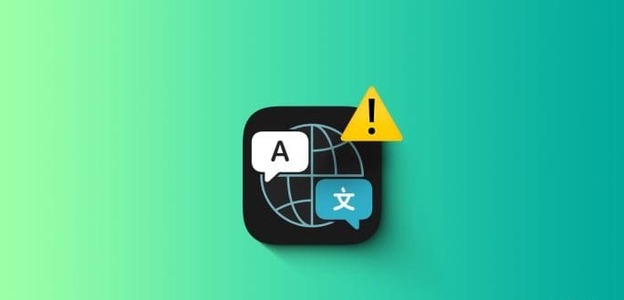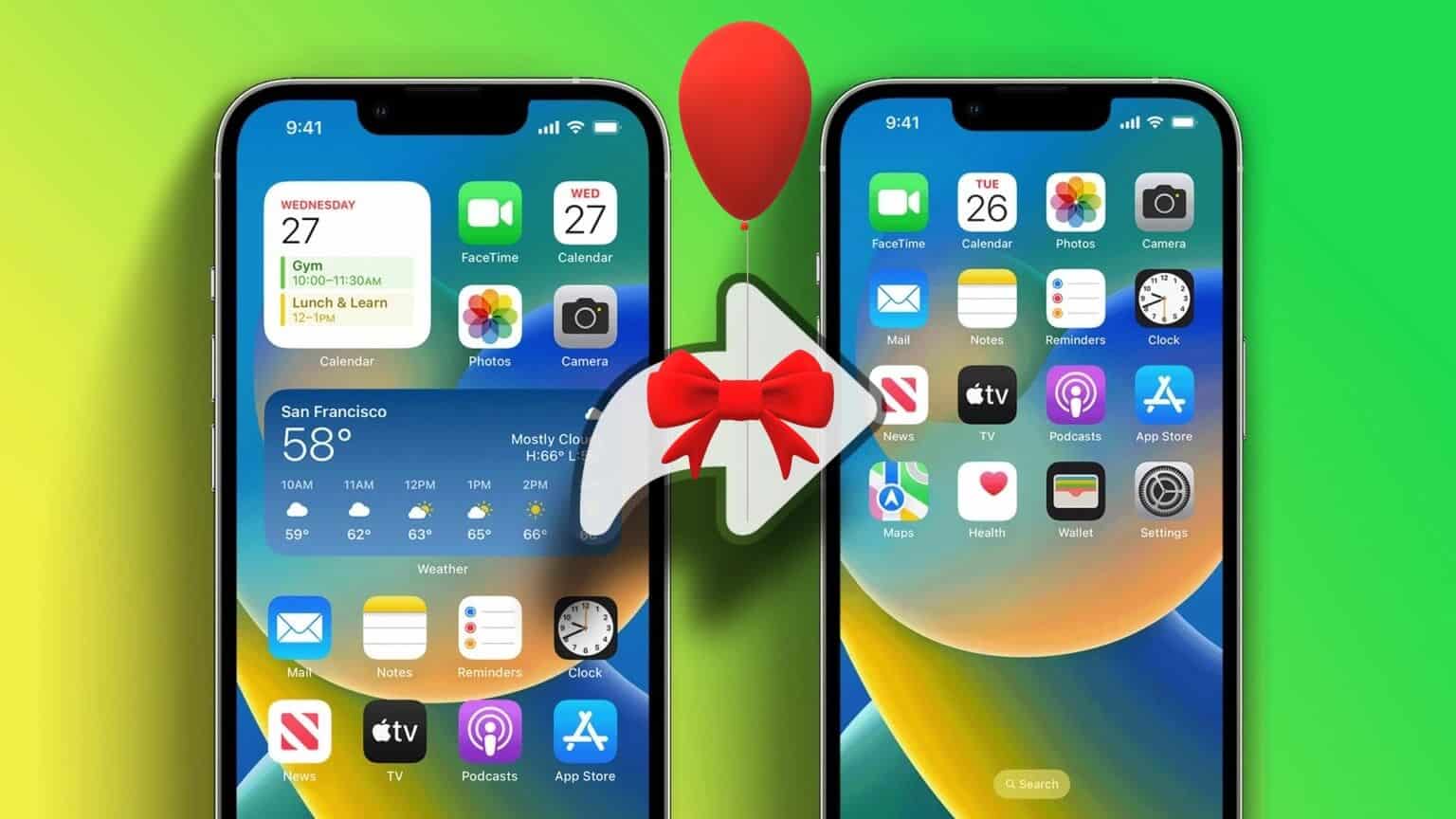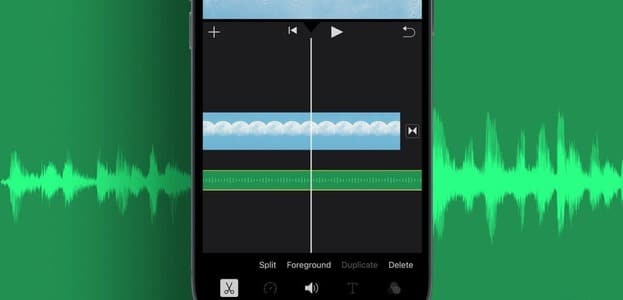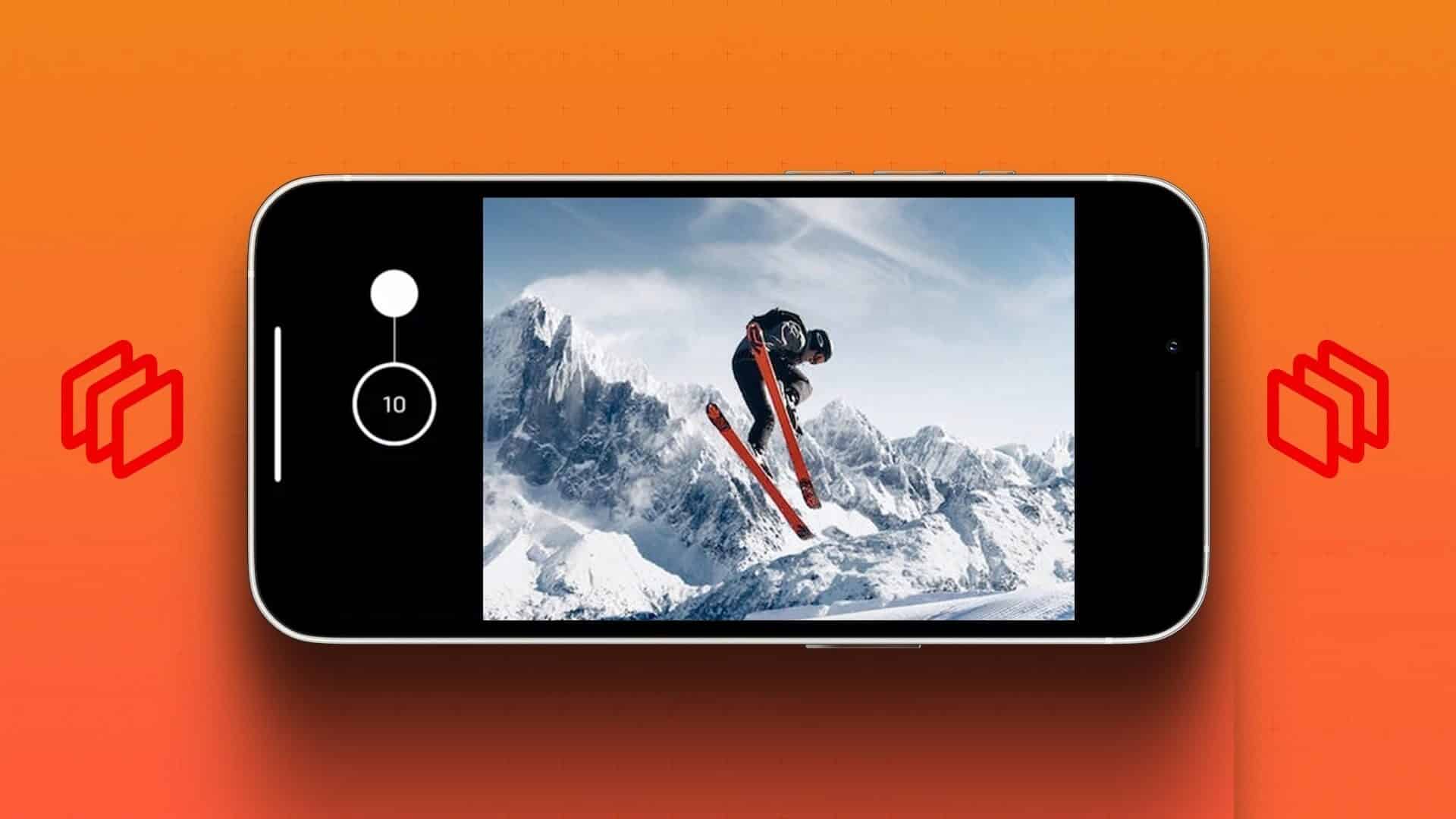Звук — важная функция вашего iPhone: он оповещает вас о входящих звонках и уведомлениях, позволяет наслаждаться любимой музыкой и не только. Нет ничего более раздражающего, чем бесшумный iPhone. Хотя Эти проблемы со звуком Хотя вас могут убедить в том, что проблема связана с оборудованием, в большинстве случаев проблема кроется в программном обеспечении. Вот 9 лучших способов исправить отсутствие звука на iPhone.
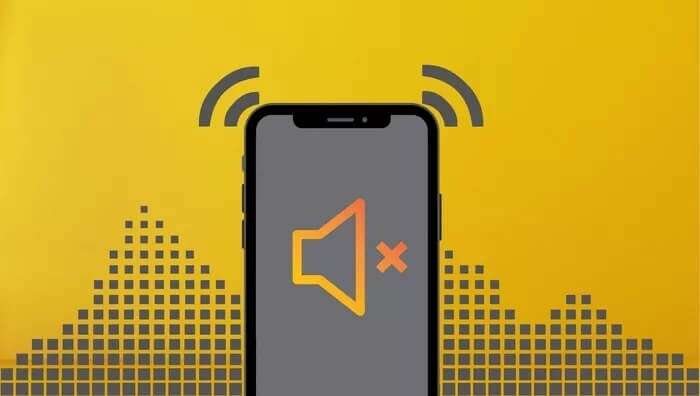
Если на вашем iPhone нет звука, вы обратились по адресу. Это руководство содержит простые решения, которые помогут вам решить проблему отсутствия звука на вашем iPhone. Перейдём сразу к делу.
1. Чистка динамиков
Хотя это часто остаётся незамеченным, грязь и мусор, застрявшие на динамике iPhone, часто являются основной причиной низкой громкости разговора. Вы можете почистить его мягкой щёткой. Также можно использовать салфетку из микрофибры и немного изопропилового спирта, чтобы удалить грязь.
2. Проверьте выключатель звука.
Затем убедитесь, что функция «Звонок/Без звука» не переведена в беззвучный режим. Если боковой переключатель горит оранжевым, ваш iPhone находится в беззвучном режиме. Сдвиньте переключатель в сторону экрана iPhone, чтобы включить режим «Звонок». После этого на iPhone появится всплывающее сообщение о том, что режим «Звонок» включен.
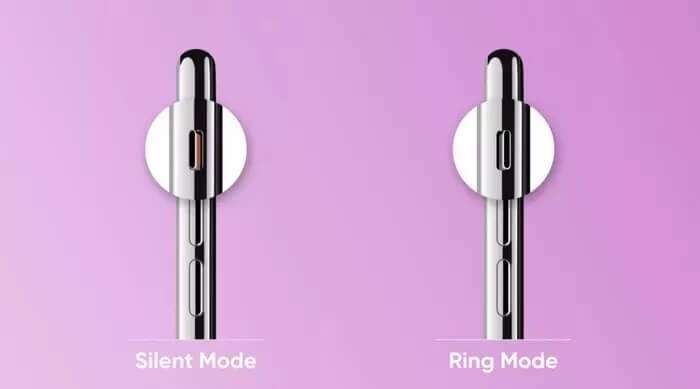
3. Перезагрузите свой iPhone.
Перезагрузка iPhone — ещё один способ устранения неполадок, который всегда помогает устранить сбои. Иногда причиной отсутствия звука на iPhone могут быть незначительные программные сбои или фоновые процессы.
4. Проверьте настройки звука.
Если проблема не устранена, проверьте настройки звука на iPhone и убедитесь, что громкость не установлена на минимальный уровень. Для этого откройте Настройки и перейти к Звуки и тактильные ощущения. Теперь перетащите ползунок вперед и назад, чтобы проверить динамик под Звонок и оповещения.
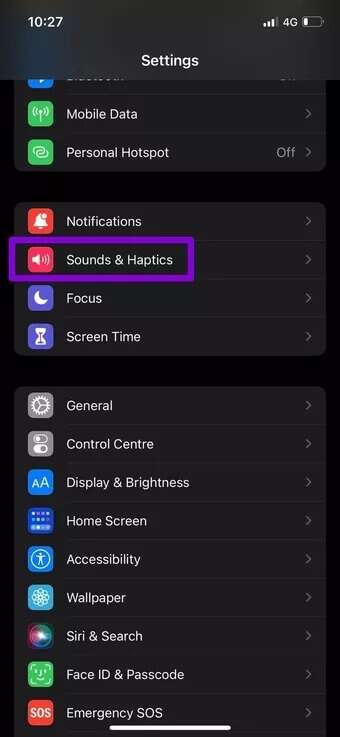
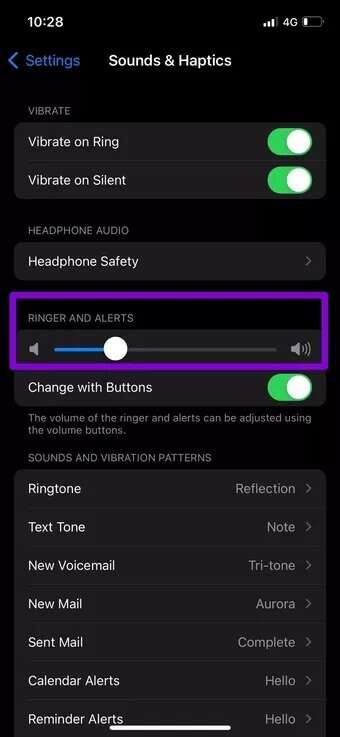
Если вы не слышите звук и значок динамика ниже Звонок и оповещения Если звук глухой, причиной может быть неисправный динамик iPhone. В этом случае вам необходимо обратиться в сервисный центр. Сервисный центр Apple Исправить это.
5. Проверьте настройки фокусировки.
Режим фокусировки Режим фокусировки (ранее «Не беспокоить») — полезный инструмент, который отключает все звонки и уведомления на вашем iPhone, позволяя вам спокойно заниматься своими делами. Поэтому, если вы случайно включите режим фокусировки, вы можете не слышать звонки, текстовые сообщения и уведомления других приложений.
Чтобы выключить режим фокусировки, проведите пальцем вниз от правого верхнего угла экрана, чтобы открыть Центр управленияТеперь нажмите на значок. Полумесяц لотключи это.
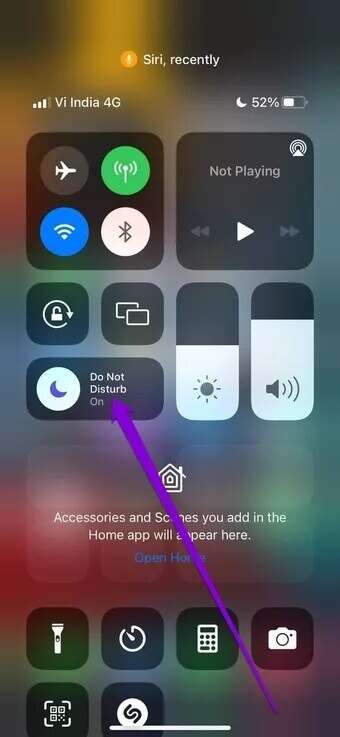
6. Выключите блютуз.
Если на вашем iPhone включён Bluetooth, звук может издавать какое-то подключённое устройство, о котором вы, возможно, забыли. Чтобы получать звук с iPhone, попробуйте отключить Bluetooth на нём в настройках Bluetooth.
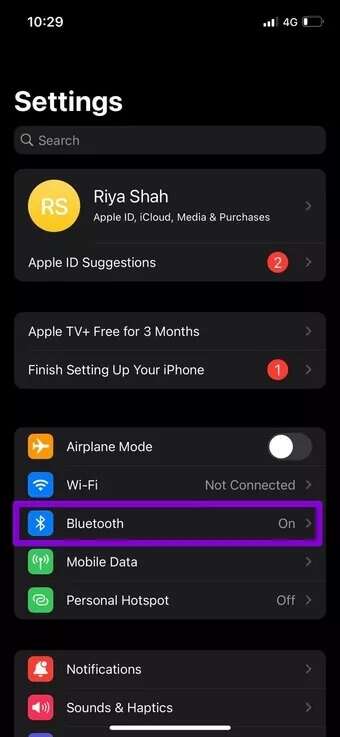
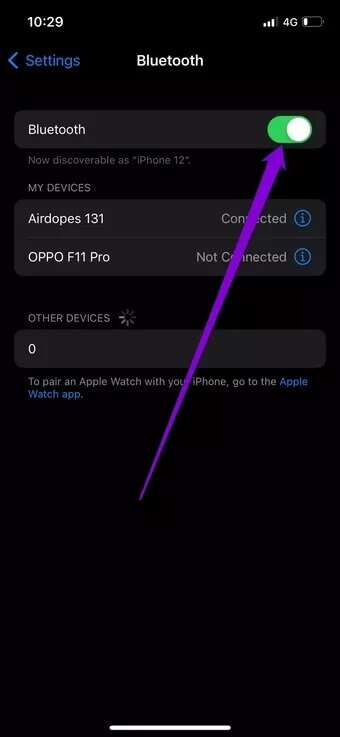
7. Проверьте настройки в приложении
Если проблема отсутствия звука на вашем iPhone наблюдается только в одном или двух приложениях, необходимо проверить настройки звука в этих приложениях. В настоящее время многие сторонние приложения также имеют настройки звука и отключения звука. Поэтому вы можете проверить эти настройки в самом приложении, чтобы убедиться, что звук не отключен.
8. Обновите iOS
Всегда полезно обновлять свой iPhone до последней версии. Регулярные обновления не только дают доступ к новейшим и лучшим функциям, но и содержат важные исправления ошибок, которые помогут избежать подобных проблем.
Чтобы проверить наличие обновлений на iPhone, откройте «Настройки» и перейдите в раздел «Основные». Затем нажмите «Обновление ПО» и установите все отложенные обновления.
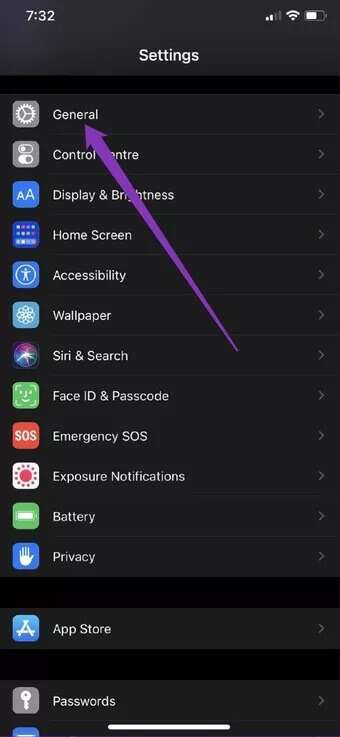
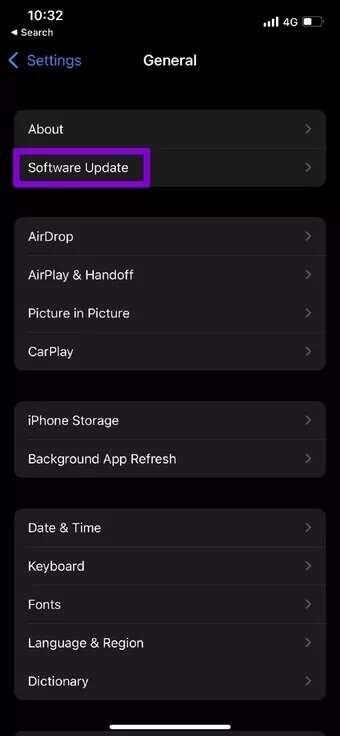
9. Сбросьте настройки iPhone.
Наконец, если ничего не помогает, вам, возможно, придется сделать трудный шагСбросьте настройки iPhoneЭто сбросит все настройки к значениям по умолчанию и решит любые проблемы со звуком. Вот как это сделать.
Шаг 1: открыть меню Настройки и перейти к Год.
Шаг 2: Перейти к передаче или Сбросьте настройки iPhone. После этого нажмите «Перезагрузить" И выберите «Сбросить все настройки» из получившегося списка.
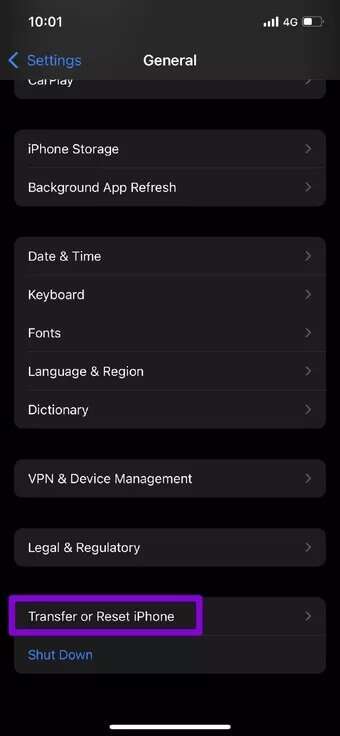
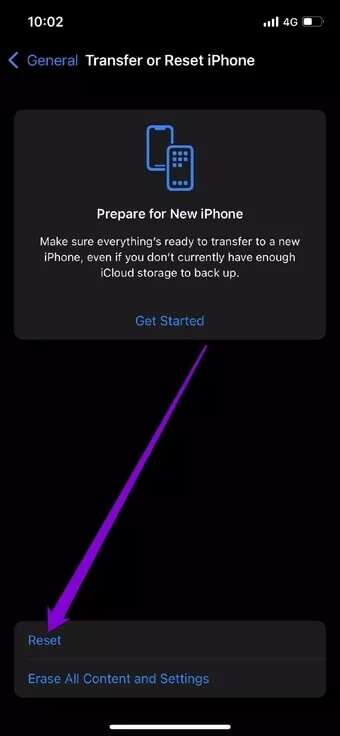
Вам потребуется ввести код доступа. После подтверждения ваш iPhone начнёт сброс настроек. Вы можете сохранить все свои данные или удалить их при сбросе настроек устройства.
Проверка звука
Подобные проблемы со звуком не должны прерывать важные звонки и уведомления. Надеемся, что вышеперечисленные решения помогут вам решить проблему с отсутствием звука на вашем iPhone. Расскажите нам в комментариях ниже, кто вам помог.